Kuidas Windows 7 installimisel uut kõvaketast murda

- 5042
- 1537
- Jody Spencer
Sisu
- Miks jagada kõvaketas mitmeks osaks?
- Kuidas murda kõvaketas sektsioonideks?
Tere, sõbrad! Nüüd olen möödas ühe kuu suve, kuid tegelikult polnud mul veel aega puhata, noh, noh, veel kaks kuud puhkust ees :). Täna tahan teile näite järgi öelda, Kuidas Windows 7 installiprotsessi ajal uut kõvaketast murda.

Kirjutasin juba sellest, kuidas Windows 7 installida, kuid näiteks näitasin sektsioonideks juba purustatud kõvaketa. Esiteks, olgem mõned sõnad selle kohta, miks jaguneme kõvaketta sektsioonideks ja mis see meile annab. Nii et ostsite näiteks arvuti, mille kõvaketas on 750 GB, kuna see on uus, see ei ole tähistatud ala. Opsüsteemi installimiseks peate looma vähemalt ühe jaotise. Paljud oleksid tõenäoliselt loonud ühe sektsiooni, mille suurus on 750 GB, ja installite sinna opsüsteemi. Kuid seda ei saa teha, mitte nii, et see oleks võimatu, kuid ma ei soovita, kuna probleeme võib olla palju.
Näiteks jagun kõvaketta alati kolmeks osaks, selgub kolm kohalikku ketast C, D ja E. Kuid mulle tundub, et tänaste kõvakettad saate teha rohkem sektsioone.
Miks jagada kõvaketas mitmeks osaks?
Noh, esiteks mugavuse huvides. Kujutage ette, kui teil on ühel kettal opsüsteem, mille suurus on 750 GB, ja kõik teie fotod, filmid, mängud ja muud failid asuvad. Nii et midagi on väga raske leida. Ja jaotisteks jaotamisel läheb ketas C OS -i alla ja D ja E saab juba kasutada oma failide salvestamiseks.
Teine pluss on see, et opsüsteemiga seotud probleemide või pigem selle uuesti installimise korral on kohalik ketas C tõenäoliselt vormindamas, hävitan kogu selle teabe. Muidugi saab seda salvestada, kuid see on väga keeruline protsess. Noh, kui teil on ainult kettal C ja ketastel D ja E -failidel ainult opsüsteem, siis need ei kannata.
Jah, ja operatsioonisüsteemi on lihtsam töötada vähem koormatud sektsiooniga, seega on kõvaketta lagunemise eelised mitmeks osaks.
Kuidas murda kõvaketas sektsioonideks?
Eile eile installisin Windows 7 uuele sülearvutile, mille kõvaketas oli 750 GB, ehkki tegelikult oli seal tähistatud pindala 689 GB. Tegi mitu kaadrit purunemisprotsessist ja täna näitan teile ja kirjutan natuke alla.
Kui installiprotsess jõuab jaotise valiku OS -i installimiseks, näeme seda:
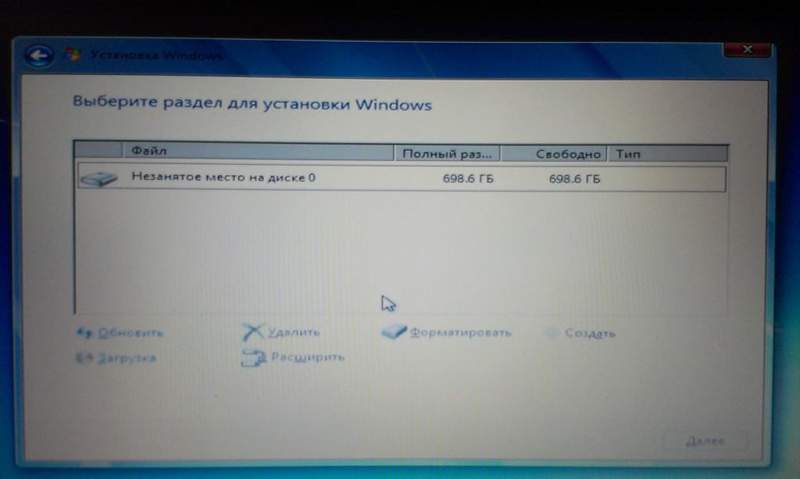
Hakkame lõike looma. Esiteks looge opsüsteemi jaoks jaotis (ketas C). Tegin 100 GB, klõpsasin suurus „Loo”, tutvustasin 100 000 MB (kuid pärast loomingut osutub see alla 100 GB, nii et siis kirjutasin 120 000 MB ja sektsioon osutus 117 GB). Ma arvan, et sellest piisab OS -i jaoks. Kõik sõltub kõvaketta suurusest, saate eristada nii rohkem kui ka vähem, kuid ärge kartke. Sisestage suurus ja klõpsake nuppu "Loo".
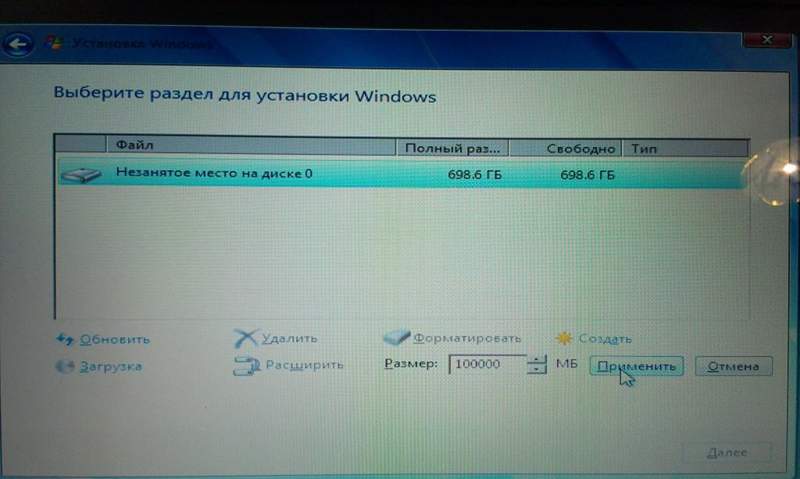
Süsteem palub ka eraldada koht reservpiirkonnale, nõustuge.

Seda me tegime, lähme edasi. Teise jaotise loomiseks toome esile “kettal asumata koha” ja klõpsame nuppu „Loo”. Sõidame teise sektsiooni suurusega.
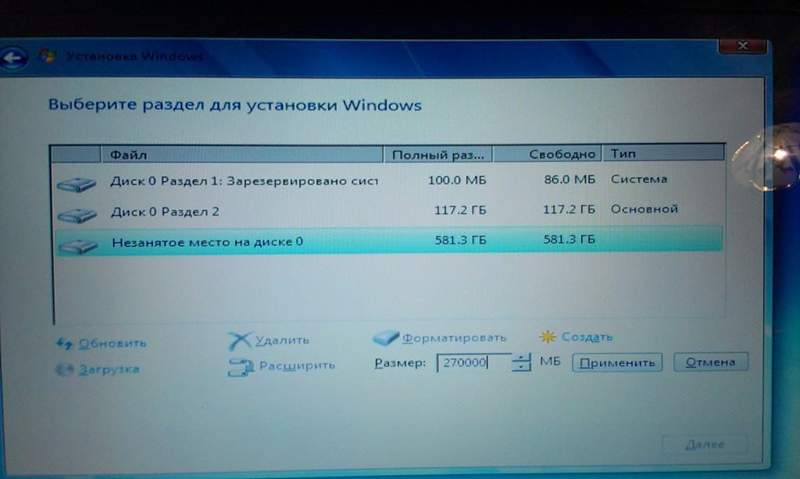
See on kohalik ketas d. Tema jaoks osutasin ma suurusele 270 GB. Klõpsake nuppu "Rakenda".

Teine osa on valmis. Tõstke esile kettal olematu koht ja klõpsake nuppu "Loo". Kuna see oli viimane osa, osutasin järelejäänud kasutamata ruumi suurusele. Ja muidugi klõpsame "Loo".
See on kõik, pakume välja jaotise, mille loosime opsüsteemi jaoks, ja klõpsame nuppu "Järgmine".
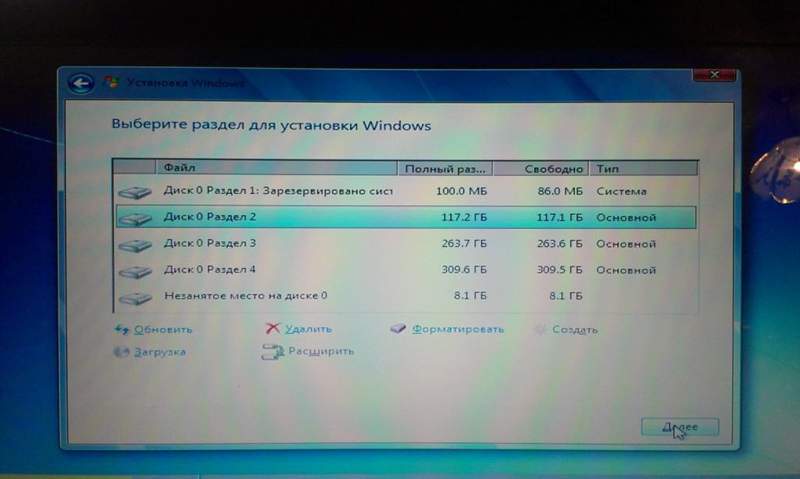
Siis jätkame Windows 7 installimist. Edu!
- « Kuidas lisada Ukraina keelt Windows 7 -le
- Botnet win32.RMNET.12 nakatunud enam kui 3 miljonit arvutit »

